Cómo Aprovechar la Traducción Automática por IA en TranslatePress
"Descubre cómo activar la traducción automática en TranslatePress y optimiza tu sitio WordPress para ofrecer contenido multilingüe de calidad."
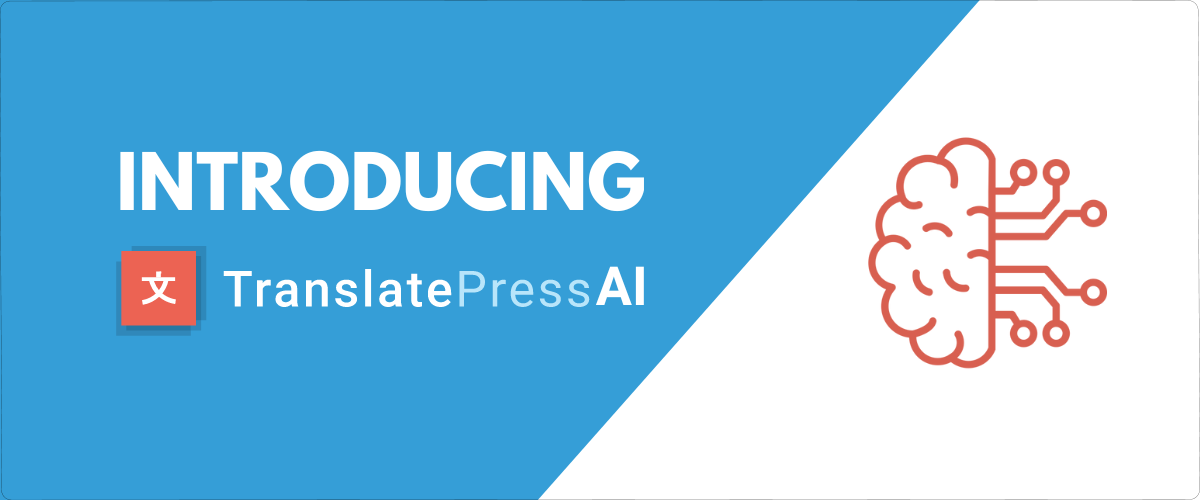
1. Preparativos Previos
Antes de comenzar a aprovechar la traducción automática por IA en TranslatePress, es crucial tener en cuenta ciertos preparativos que garantizarán una experiencia fluida y eficiente. Estos pasos garantizarán que tu sitio esté optimizado para soportar las traducciones automáticas y ayudarán a evitar posibles inconvenientes durante el proceso. A continuación, desglosamos los detalles necesarios para cada uno de estos preparativos.
1.1 Requisitos del Sistema
Para utilizar TranslatePress y la traducción automática de manera efectiva, debes asegurarte de que tu sistema cumpla con ciertos requisitos mínimos. A continuación, te indicamos en detalle qué es lo que necesitas:
1.1.1 Hosting Recomendado
El rendimiento de tu sitio web también depende del servicio de hosting que elijas. Es recomendable optar por un alojamiento que ofrezca:
- Buen rendimiento: Asegúrate de que tu hosting tenga buenas calificaciones en tiempos de carga y disponibilidad.
- Compatibilidad con WordPress: Verifica que el servidor tenga configuraciones optimizadas para WordPress.
- Soporte para bases de datos MySQL: Necesitarás esto para gestionar el contenido de tu sitio.
Nosotros recomendamos:
- SiteGround: Perfecto si buscas máximo rendimiento, vas a usar WooCommerce y necesitas soporte premium.
- Hostinger: Ideal si priorizas el precio y buscas un hosting rápido y sencillo para empezar.
1.1.2 Versión de PHP
La versión de PHP que utilices en tu servidor también es crucial para el rendimiento adecuado de TranslatePress. Asegúrate de que tu servidor esté ejecutando al menos PHP 7.2 o superior, ya que versiones anteriores pueden causar problemas de compatibilidad.
1.1.3 WordPress Actualizado
Es fundamental tener la versión más reciente de WordPress instalada. Las actualizaciones no solo traen nuevas características y mejoras, sino también correcciones de seguridad que son vitales para cualquier sitio web. Revisa frecuentemente que tu instalación esté al día.
1.2 Instalación de WordPress
Si aún no lo has hecho, necesitarás instalar WordPress en tu servidor. Puedes hacerlo de manera manual o utilizando herramientas de instalación automática que ofrecen muchos proveedores de hosting, como Softaculous o Fantastico. Una vez que hayas realizado la instalación, podrás acceder al área administrativa de WordPress para comenzar a configurar tu sitio.
1.3 Instalación del Plugin TranslatePress
Una vez que tu sitio de WordPress esté funcionando, el siguiente paso es instalar el plugin TranslatePress. A continuación se explican los pasos para hacerlo:
1.3.1 Buscar y Descargar TranslatePress
- Ve a la sección «Plugins» en el menú de tu panel de administración de WordPress.
- Haz clic en «Añadir nuevo».
- Utiliza la barra de búsqueda para encontrar «TranslatePress».
- Cuando lo encuentres, haz clic en «Instalar ahora».
1.3.2 Activar el Plugin
- Una vez instalado, haz clic en «Activar» para activar TranslatePress en tu sitio.
- Después de la activación, deberías ver un nuevo menú llamado «TranslatePress» en tu panel de administración.
Curso Gratis:
Automatiza WordPress con Make.com
Empieza ahora, gratis 100%
2. Configuración Inicial del Plugin
Después de instalar y activar el plugin, es necesario realizar algunas configuraciones iniciales para asegurarte de que todo esté funcionando correctamente.
2.1 Establecer Idiomas por Defecto
Accede a la sección «TranslatePress» y selecciona «Configuración». Aquí, podrás establecer el idioma por defecto de tu sitio web. Este es el idioma en el que se encuentra el contenido original.
2.2 Añadir Idiomas Adicionales
En la misma sección de configuración, podrás añadir otros idiomas que desees ofrecer en tu sitio. Asegúrate de seleccionar los idiomas que son relevantes para tu audiencia y que ofrecerán valor a los visitantes de tu sitio.
Nota: Asegúrate de que los idiomas que añadas son compatibles con la audiencia que deseas alcanzar. Esto no solo mejorará la experiencia del usuario, sino que también puede aumentar el tráfico a tu sitio.
Siguiendo estos pasos, estarás listo para aprovechar al máximo la traducción automática por IA con TranslatePress. Asegúrate de tener todo en orden antes de proceder a los siguientes pasos, ya que esto te permitirá disfrutar de un proceso de traducción más ágil y eficiente.
3. Pasos Detallados
Ahora que has completado los preparativos previos y tienes tu sitio listado con WordPress configurado y el plugin TranslatePress instalado y activado, es hora de dar el siguiente gran paso: activar la traducción automática. Este proceso es esencial para permitir que tu sitio se traduzca de manera eficiente a los diferentes idiomas que has decidido ofrecer. A continuación, te guiaré de manera detallada a través de cada uno de los pasos que debes seguir para configurar y utilizar la traducción automática por IA utilizando TranslatePress.
3.1 Activar la Traducción Automática
Para activar la traducción automática en TranslatePress, debes realizar algunas configuraciones en el plugin. Asegúrate de haber ingresado al menú de administración de TranslatePress que aparece en tu panel de WordPress después de la activación del plugin. Aquí tienes los pasos:
3.1.1 Acceder a la Configuración de TranslatePress
- Desde el panel de administración de WordPress, dirígete al menú «TranslatePress» y selecciona «Configuración».
- Dentro de la pestaña de configuración, busca la sección dedicada a la traducción automática.
- Asegúrate de que la opción de traducción automática esté habilitada. Puede que tengas que marcar una casilla para activarla.
Una vez que hayas activado la opción de traducción automática, podrás proceder a seleccionar el motor de traducción que deseas utilizar.
3.1.2 Configurar el Traductor Automático
Como uno de los pasos más críticos, seleccionar el motor de traducción correcto y configurar las API necesarias son fundamentales para un funcionamiento adecuado de la traducción automática. Aquí te mostramos cómo hacerlo:
3.1.2.1 Seleccionar el Motor de Traducción
- En la misma sección de configuración de traducción automática, verás un menú desplegable donde podrás seleccionar el motor de traducción.
- TranslatePress generalmente soporta varios motores de traducción popular como Google Translate, DeepL y Microsoft Translator. Elige el que prefieras, teniendo en cuenta la calidad de la traducción y las opciones de personalización que ofrecen.
Nota: La selección del motor de traducción puede afectar la calidad y la precisión de las traducciones. Te recomiendo realizar pruebas con varios motores para determinar cuál se adapta mejor a tus necesidades.
3.1.2.2 Configurar Claves API de Traducción Automática
- Para utilizar ciertos motores de traducción, necesitarás registrarte en su plataforma y obtener una clave API.
- Si eliges, por ejemplo, Google Translate, deberás ir a la consola de desarrolladores de Google, crear un nuevo proyecto y habilitar la API de Google Translate. Luego, podrás generar y copiar tu clave API.
- Regresa a tu configuración en TranslatePress y pega la clave API en el campo correspondiente.
- Recuerda guardar los cambios después de insertar la clave.
Advertencia: Asegúrate de que tu cuenta en el servicio de traducción tenga créditos suficientes si el motor que eliges tiene un modelo de pago por uso. Usa la opción de prueba gratuita de los servicios si estás comenzando.
3.2 Iniciar el Proceso de Traducción
Con la traducción automática activada y configurada, ya puedes comenzar el proceso de traducir el contenido de tu sitio. Este es un paso emocionante y crucial para ofrecer una experiencia multilingüe a tus visitantes.
- Desde el panel de administración de WordPress, haz clic en «TranslatePress» y luego en «Ver sitio», o puedes ir directamente a la URL de tu sitio.
- Una vez en tu sitio, utiliza el selector de idioma que aparece en la parte frontal de tu página (normalmente en la barra de herramientas) para seleccionar el idioma al que deseas traducir.
3.2.2 Comenzar la Traducción de Contenido
Ahora que estás dentro de la vista del sitio en el idioma que deseas, puedes proceder a traducir el contenido de tu sitio.
3.2.2.1 Traducir Páginas y Publicaciones
- Dirígete a la página o publicación que deseas traducir. Puedes hacerlo utilizando el menú de navegación de tu sitio.
- Utiliza la opción de Traducir con TranslatePress, que debería estar visible si has habilitado la traducción automática. El plugin generará traducciones automáticas e irá mostrándotelas.
- Verifica las traducciones y realiza ajustes según sea necesario, ya que la calidad puede variar dependiendo del contenido.
3.2.2.2 Traducir Elementos de Menú y Widgets
Aparte de traducir páginas y publicaciones, también es importante asegurarte de que todos los elementos del sitio estén traducidos adecuadamente, incluyendo menús y widgets. Aquí te mostramos cómo hacerlo:
- Para los menús, dirígete a «Apariencia» y selecciona «Menús». Verás una opción para traducir nombres de elementos de menú dentro de TranslatePress.
- Para los widgets, ve a «Apariencia» y luego a «Widgets». Asegúrate de que los textos en tus widgets también estén traducidos. Los elementos del widget se pueden supervisar en la vista de traducción.
Consejo: Recuerda revisar todas las traducciones en varias secciones de tu sitio para asegurarte de que sean coherentes y precisas. Esto es especialmente importante en sitios web donde la comunicación precisa es clave, como en el caso de e-commerce o información médica.
3.3 Revisar y Editar las Traducciones Generadas
Una vez que hayas utilizado la traducción automática para traducir tu contenido, es vital revisar y editar las traducciones para garantizar su calidad y relevancia.
3.3.1 Utilizar la Interfaz de Edición
- Regresa al panel de administración de TranslatePress y selecciona “Edición de Traducción”.
- Esto abre una interfaz donde puedes navegar a través de cada contenido traducido y realizar las ediciones que necesites.
- Haz clic en el texto que deseas editar para ver el campo donde se muestra la traducción automática y modifica según sea necesario.
Nota: No dudes en utilizar un servicio de revisión por parte de hablantes nativos si es posible, esto puede ayudar a brindar un uso más natural del idioma.
3.3.2 Guardar Cambios Humanos
Una vez que hayas hecho edición de las traducciones, asegúrate de guardar los cambios. Este es un paso crucial para que las correcciones sean permanentes.
- Después de cada edición, desplázate hacia abajo y busca el botón «Guardar cambios».
- Haz clic en él para asegurarte de que tus traducciones editadas se registren en el sistema y estén disponibles para los usuarios que visiten tu sitio.
Consejo Adicional: Realiza revisiones periódicas de tus traducciones automáticas, especialmente si el contenido se actualiza con frecuencia, para asegurar que todo se mantenga preciso y actualizado.
Al seguir estos pasos, estarás en una buena posición para aprovechar la traducción automática por IA en TranslatePress, y tu sitio estará listo para ofrecer contenido en múltiples idiomas de una manera efectiva y atractiva. En la siguiente sección, abordaremos la resolución de errores comunes que podrías encontrar en este proceso para asegurar que tu experiencia sea lo más fluida posible.
4. Resolución de Errores Comunes
Una vez que has completado el proceso de traducción automática con TranslatePress, pueden surgir algunos errores que podrían afectar la calidad de la traducción o la funcionalidad de tu sitio. Aquí abordaremos los problemas más comunes y cómo solucionarlos para asegurarte de que tu experiencia sea fluida y sin contratiempos.
4.1 Problemas de Conexión con el Motor de Traducción
Uno de los problemas más habituales es la incapacidad de conectar con el motor de traducción que seleccionaste en la configuración de TranslatePress. Esto puede deberse a varias razones:
- Falta de clave API: Si elegiste un motor de traducción que requiere autenticación, asegúrate de haber ingresado la clave API correcta. Ve a la configuración de TranslatePress y verifica que la clave esté vigente y bien introducida.
- Errores de red: Asegúrate de que tu servidor tenga acceso a Internet y no esté bloqueando el acceso a la API del motor de traducción.
Nota: Siempre revisa la documentación del motor de traducción elegido. Algunos pueden tener requerimientos específicos que debes cumplir para que se establezca la conexión correctamente.
Si continúas sin poder conectarte, prueba con otra clave API o considera cambiar a otro motor de traducción, si es posible.
4.2 Traducciones Inexactas o Incompletas
La traducción automática, aunque avanzada, no es infalible. A continuación se presentan algunos consejos para manejar traducciones inexactas o incompletas:
- Revisar contenido específico: Existen ciertas expresiones o jerga que pueden no traducirse correctamente. Revisa manualmente las traducciones en las páginas y publicaciones clave de tu sitio.
- Feedback colaborativo: Si trabajas en equipo, anima a tus colaboradores a reportar cualquier traducción que consideren errónea. Esto puede ayudarte a mejorar el contenido general de tu sitio.
Advertencia: La confianza ciega en la traducción automática puede resultar en malentendidos. Siempre es buena idea revisar el contenido traducido antes de publicarlo, especialmente si se trata de material sensible.
4.3 Problemas de Visualización en el Sitio Web
Algunas veces, después de usar la traducción automática, pueden presentarse problemas estéticos en el sitio web. Esto puede suceder debido a:
- Estilos CSS inesperados: Asegúrate de que no haya conflictos de CSS que afecten la presentación de los textos traducidos. Puedes usar herramientas de inspección del navegador para ver cómo se renderiza el contenido en diferentes idiomas.
- Elementos adaptativos: Revisa que los elementos como menús y botones respondan de manera adecuada a las traducciones. A veces, el espacio ocupando por la traducción puede ser mayor, lo que podría afectar el diseño.
Consejo: Utiliza preview (prevista) del sitio web desde el backend de TranslatePress. Esto te permitirá ver cómo se ve tu sitio en diferentes idiomas antes de publicarlo oficialmente.
5. Consejos Adicionales sobre Optimización y Seguridad
Luego de resolver los problemas anteriores, es importante asegurar que la traducción automática no solo se realice eficazmente, sino que también optimices el rendimiento y la seguridad de tu sitio web multilingüe.
5.1 Optimizando las Traducciones Automáticas
Hay varias estrategias que puedes aplicar para mejorar la calidad de tus traducciones automáticas:
5.1.1 Revisiones Periódicas
Es aconsejable realizar revisiones periódicas de las traducciones de manera que puedas identificar áreas que requieran ajustes o correcciones. Establecer un calendario de revisiones puede ayudar a mantener tu contenido fresco y preciso.
5.1.2 Usar Sinónimos y Variaciones
La repetición de palabras o frases puede resultar en un texto aburrido. No dudes en aplicar sinónimos y variaciones para enriquecer el contenido. Esto no solo hace que la lectura sea más amena, sino que también evita problemas en la traducción automática relacionadas con expresiones que pueden no traducirse bien.
5.2 Mejorando la Seguridad del Sitio Web Multilingüe
La seguridad es fundamental para cualquier sitio web, y los sitios multilingües no son la excepción. Aquí hay algunas recomendaciones clave:
5.2.1 Actualizaciones Regulares de Plugins
Asegúrate de que todos tus plugins, incluido TranslatePress, estén siempre actualizados para evitar vulnerabilidades de seguridad. Las actualizaciones a menudo incluyen parches que pueden prevenir amenazas.
5.2.2 Implementar SSL
Establecer un certificado SSL protegerá la información que los usuarios envían a través de tu sitio y mejorará también tu clasificación en los motores de búsqueda. Un sitio web seguro es esencial, especialmente si manejas información sensible de los usuarios.
Advertencia: Nunca descuides la seguridad de tu sitio; tómalo en serio para evitar posibles brechas que puedan comprometer tus datos o los de tus usuarios.
Con estos consejos, no solo optimizarás el aspecto visual y funcional de tu sitio, sino que también mejorarás la seguridad y la confiabilidad de las traducciones automáticas generadas por IA en TranslatePress. Ahora que has abordado los errores comunes y has tomado medidas para optimizar tu configuración, tu sitio estará mejor preparado para ofrecer una experiencia multilingüe atractiva y segura.
6. Preguntas Frecuentes (FAQ)
6.1 ¿La traducción automática es totalmente precisa?
La traducción automática, a pesar de los avances significativos en inteligencia artificial, no siempre es completamente precisa. La tecnología detrás de la traducción automática utiliza algoritmos que aprenden de un vasto conjunto de datos, pero puede que no capte matices, expresiones idiomáticas o contextos específicos de tu contenido.
Por esta razón, es recomendable revisar las traducciones generadas antes de publicarlas. Puedes utilizar la interfaz de edición de TranslatePress, que te permite ajustar las traducciones según tu preferencia y asegurar que el mensaje sea claro y apropiado en el idioma de destino.
6.2 ¿Se puede revertir la traducción automática?
Sí, en TranslatePress puedes revertir los cambios realizados por la traducción automática en cualquier momento. Para hacerlo, accede a la sección de traducciones editadas dentro del plugin. Allí encontrarás la opción de eliminar o restaurar las traducciones a su versión anterior.
Es importante tener en cuenta que si decides revertir una traducción, cualquier edición manual que hayas hecho antes también se perderá. Recomendamos hacer copias de seguridad y trabajar de manera incremental para facilitar cualquier reversión necesaria.
6.3 ¿Qué motores de traducción son compatibles?
TranslatePress es compatible con varios motores de traducción que podrás configurar en la sección «Traductor Automático». Algunos de los más populares incluyen:
- Google Translate: Uno de los motores más utilizados, ofrece traducciones en múltiples idiomas.
- DeepL: Conocido por su tecnología avanzada y excelente calidad de traducción, especialmente en idiomas europeos.
- Microsoft Translator: También soporta una amplia gama de idiomas y es fiable para traducciones comerciales.
Asegúrate de tener las claves API necesarias para activar tus traductores seleccionados y de verificar la configuración en la sección correspondiente de TranslatePress.
6.4 ¿Puedo beneficiar el SEO con traducciones automáticas?
¡Definitivamente! Utilizar traducciones automáticas en tu sitio multilingüe puede tener un impacto positivo en tu SEO. Al ofrecer contenido en varios idiomas, puedes alcanzar un público más amplio y mejorar tu visibilidad en motores de búsqueda internacionales. Aquí te dejamos algunas recomendaciones para optimizar el SEO de tu sitio traducido:
- Usa URL específicas para cada idioma: Configura TranslatePress para que cada idioma tenga su propia URL, mejorando la indexabilidad.
- Optimiza títulos y descripciones: Asegúrate de que todos los títulos y descripciones Meta estén traducidos correctamente para atraer tráfico relevante.
- Utiliza marcados hreflang: Implementa etiquetas hreflang para señalar a los motores de búsqueda cuál versión de la página mostrar según la ubicación del usuario.
Nota: Las traducciones automáticas deben ser revisadas para asegurar que no incluyan errores que puedan perjudicar tu reputación e impactar negativamente en tu SEO.
7. Conclusión
7.1 Resumen de Proceso
Al concluir este tutorial, has aprendido cómo configurar y optimizar la traducción automática en tu sitio web utilizando TranslatePress. Has explorado los preparativos previos necesarios, seguido los pasos detallados para activar la traducción automática, manejado errores comunes y aplicado consejos adicionales para optimizar traducciones y mantener la seguridad del sitio. Además, te hemos proporcionado respuestas a preguntas frecuentes que te ayudarán a tomar decisiones informadas a medida que continúas mejorando tu sitio multilingüe.
7.2 Futuras Mejores Prácticas en Traducción Multilingüe
El campo de la traducción automática está en constante evolución. Mantente al tanto de las actualizaciones en TranslatePress y en las tecnologías de traducción que utilizas. Además, considera construir una red de traductores humanos para complementar y revisar las traducciones generadas automáticamente, garantizando así la mejor experiencia posible para tus usuarios en múltiples idiomas.
Recuerda que la traducción es una herramienta poderosa para expandir tu audiencia y mejorar tu presencia en línea. Con la estrategia adecuada y el uso eficiente de TranslatePress, podrás maximizar el potencial de tu sitio web multilingüe.



